
注:本教程适用电脑系统安装,原版系统镜像的安装以及日常系统维护。使用过程中请认真阅读本教程,如遇到不能解决的问题或错误请及时联系编写人员进行修订,本教程仅供技术交流以及教学使用,不可用于商业盈利用途。
如有不懂可以加群获得详细教程 群里有大佬 欢迎加群
qq群号 536221757

准备:
1.主机一台
2.系统U盘一个
做系统U盘请参考这个教程
Convict9:装系统教程合集zhuanlan.zhihu.com
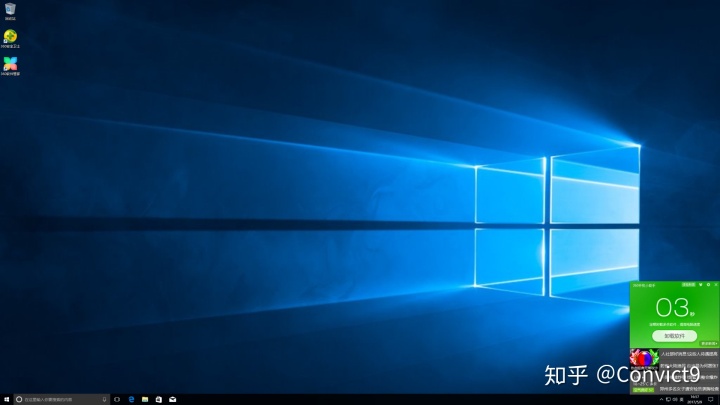
想要开机快,就必须要用UEFI模式装系统,才能快速启动。那么应该怎么装UEFI系统呢?
插入U盘之后,开机按F8之后选择带UEFI开头的U盘,注意,一定要是UEFI开头的!这一步特别重要,否则系统白装、
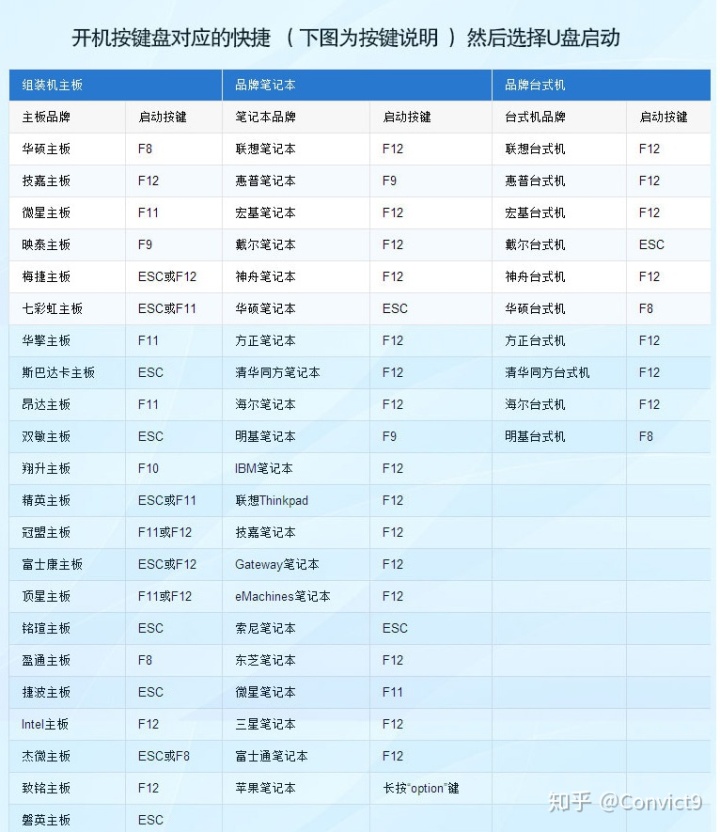
(举例:华硕按F8,技嘉按F12,华擎按F11,选择启动项,一定要选择带UEFI开头的U盘!)
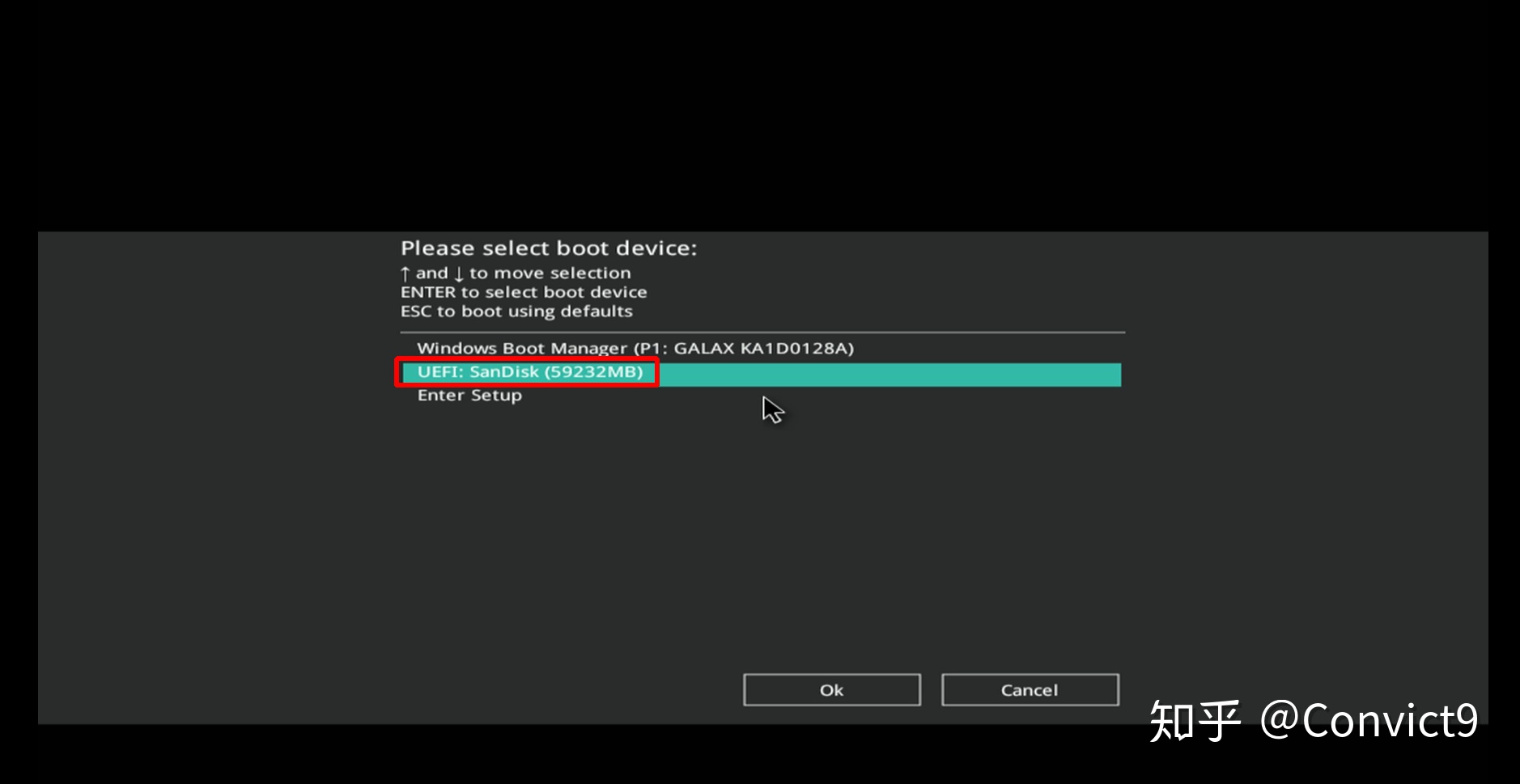
接下来进入优启通主界面,双击左上角此电脑图标进入文件管理器
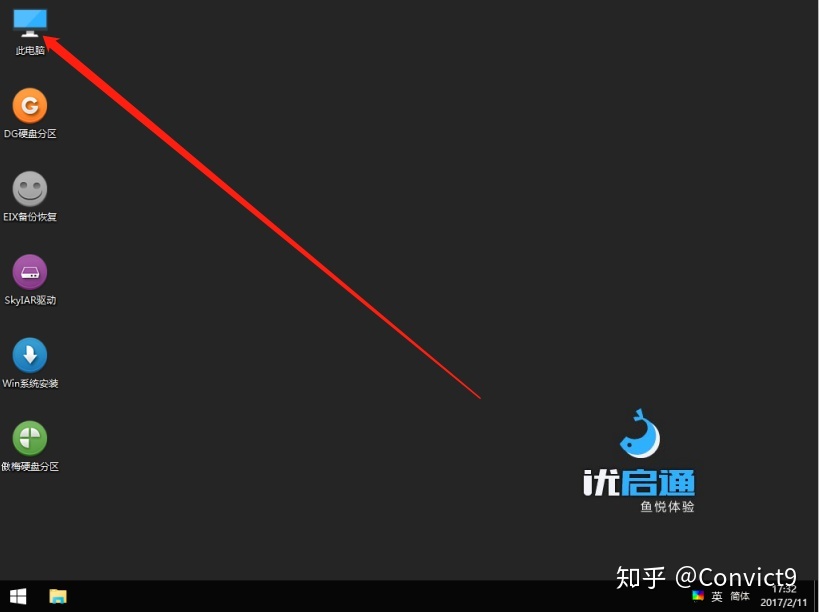
找到安装系统的安装包一个系统安装镜像文件,和平时安装软件一样,双击打开
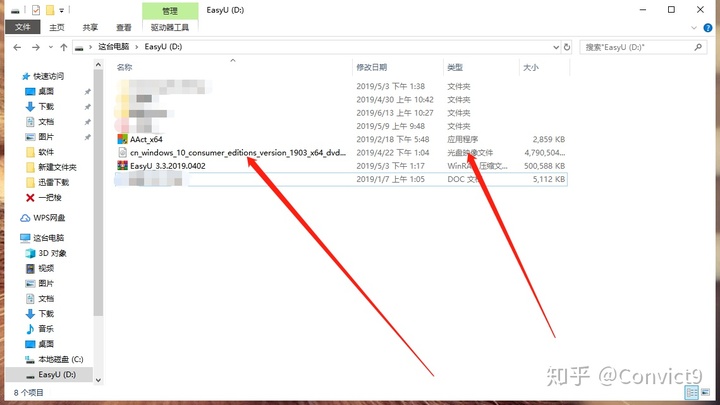
打开以后双击steup进行安装
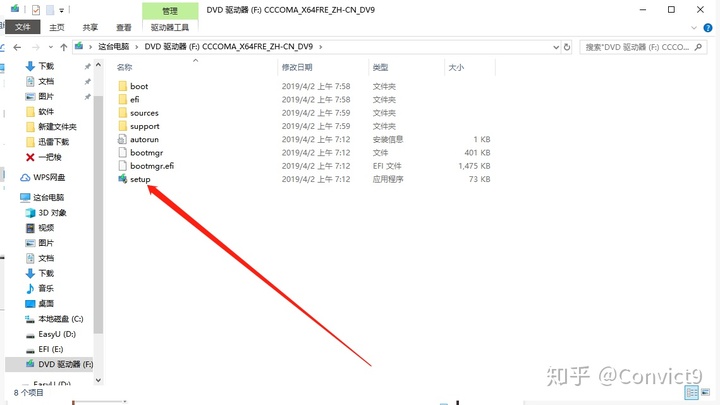
2)接下来正式进入系统安装界面按照步骤来基本就是可以一步一步进系统了(演示是断开网线安装的,步骤会少几步)
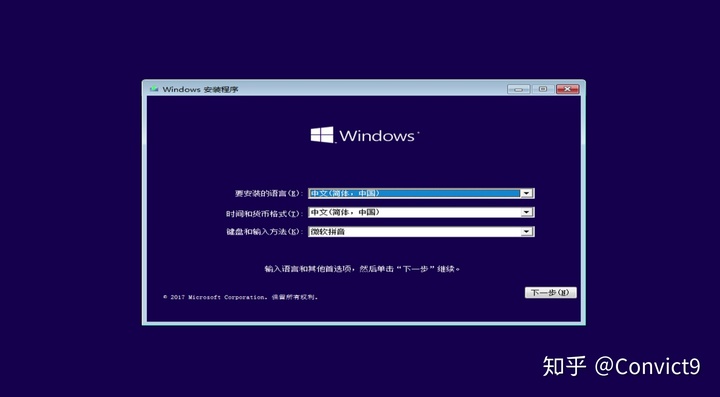
3)点击现在安装
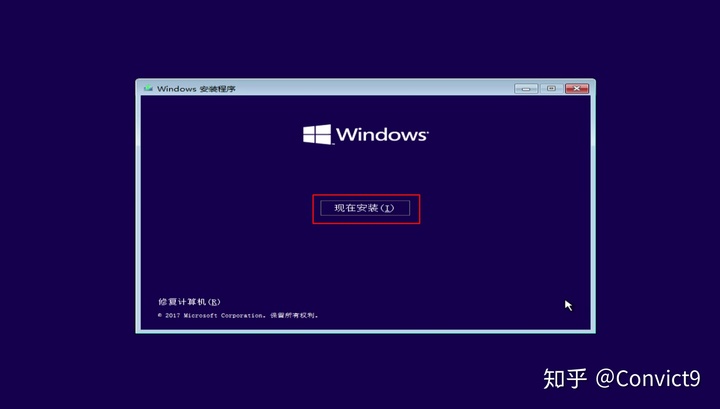
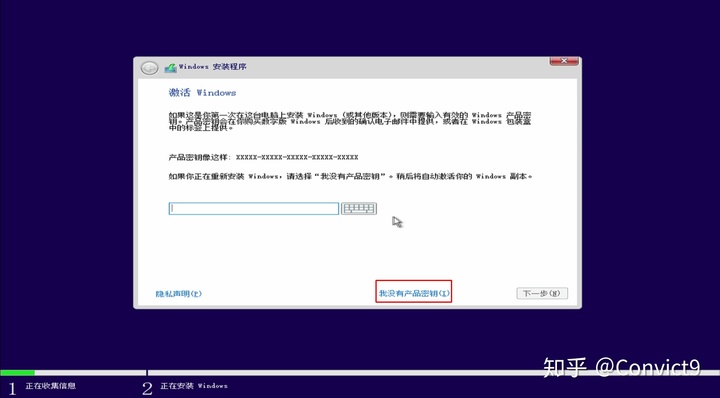
5)选择windows10 pro(专业版)有可能很多的选项这里只建议使用专业版 笔记本请选家庭版
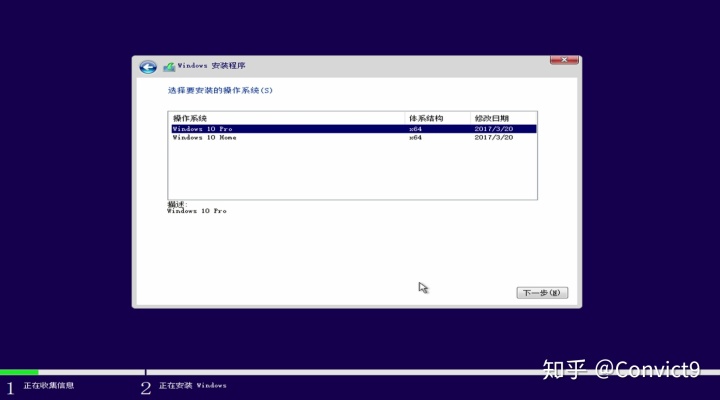
6)选择接受条款,下一步

7)选择自定义,仅安装windows 一定要是仅安装 不然白装
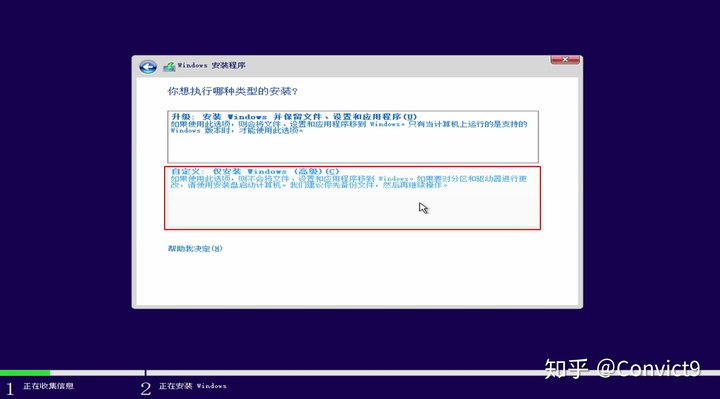
8)选择新建磁盘空间(如果是老硬盘重装系统直接全部删除后点击下一步安装)这一步会删除文件 请提前备份
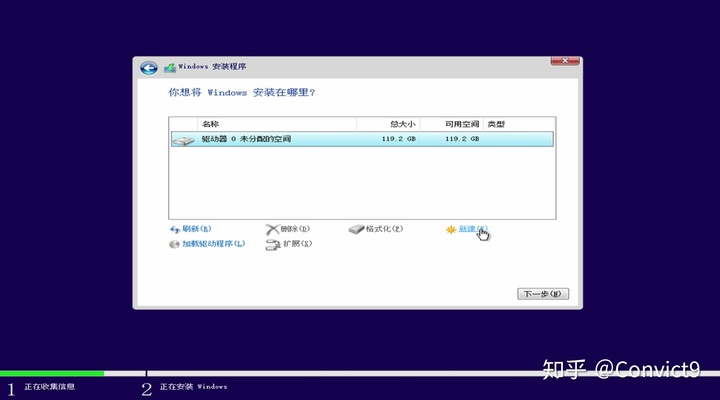
9)输入要新建的大小,点击应用(1024MB=1GB,根据个人喜好分区)也可以未分区直接整盘安装系统 会比较稳定不易出错
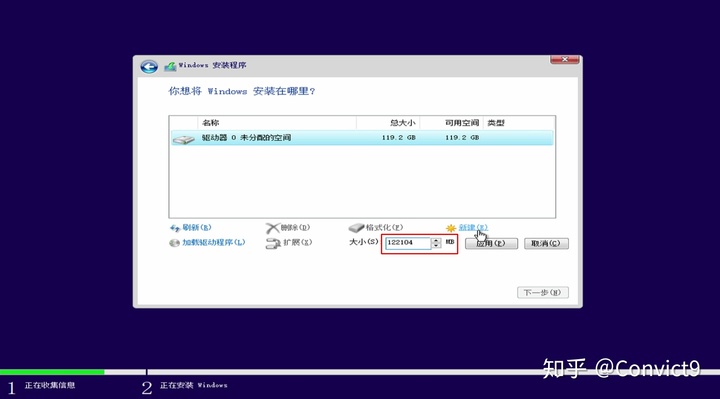
10)点击确定
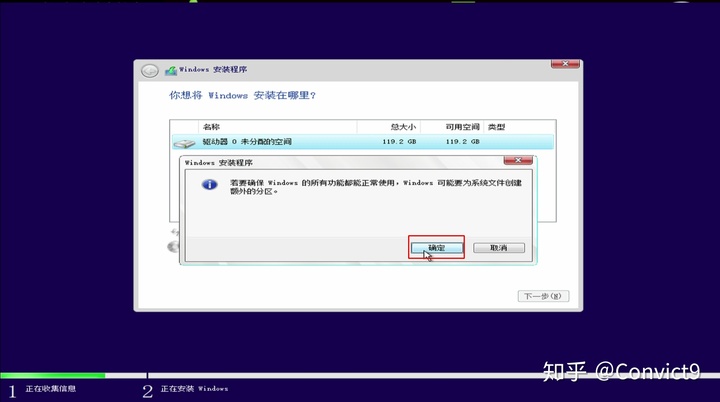
11)能看见有这3个分区就是正确的,点击下一步。(注意:一定要在主分区安装系统,其他分区是无法安装的)
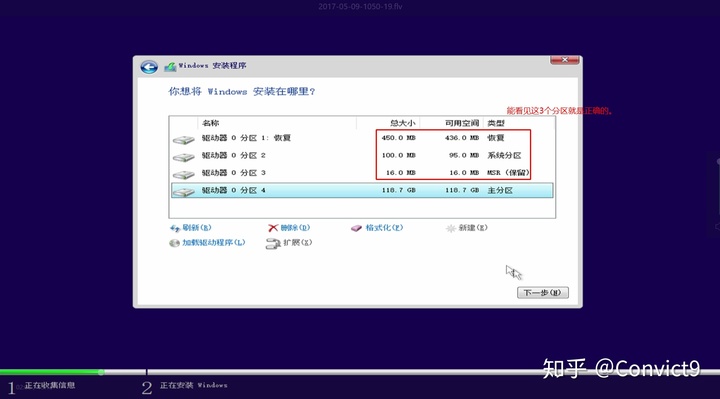
12)这时候windows会自动安装,你可以选择去玩,选择去厕所,也可以选择盯着屏幕看……总之自动安装,接着会重启。
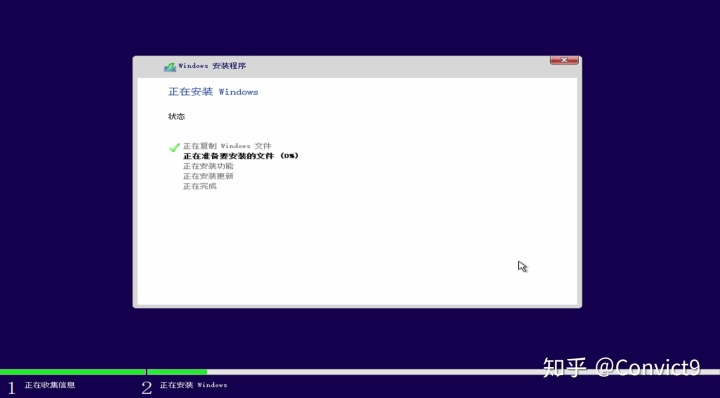
13)重启之后继续自动安装。(重启的时候注意把U盘拔掉!!!!)
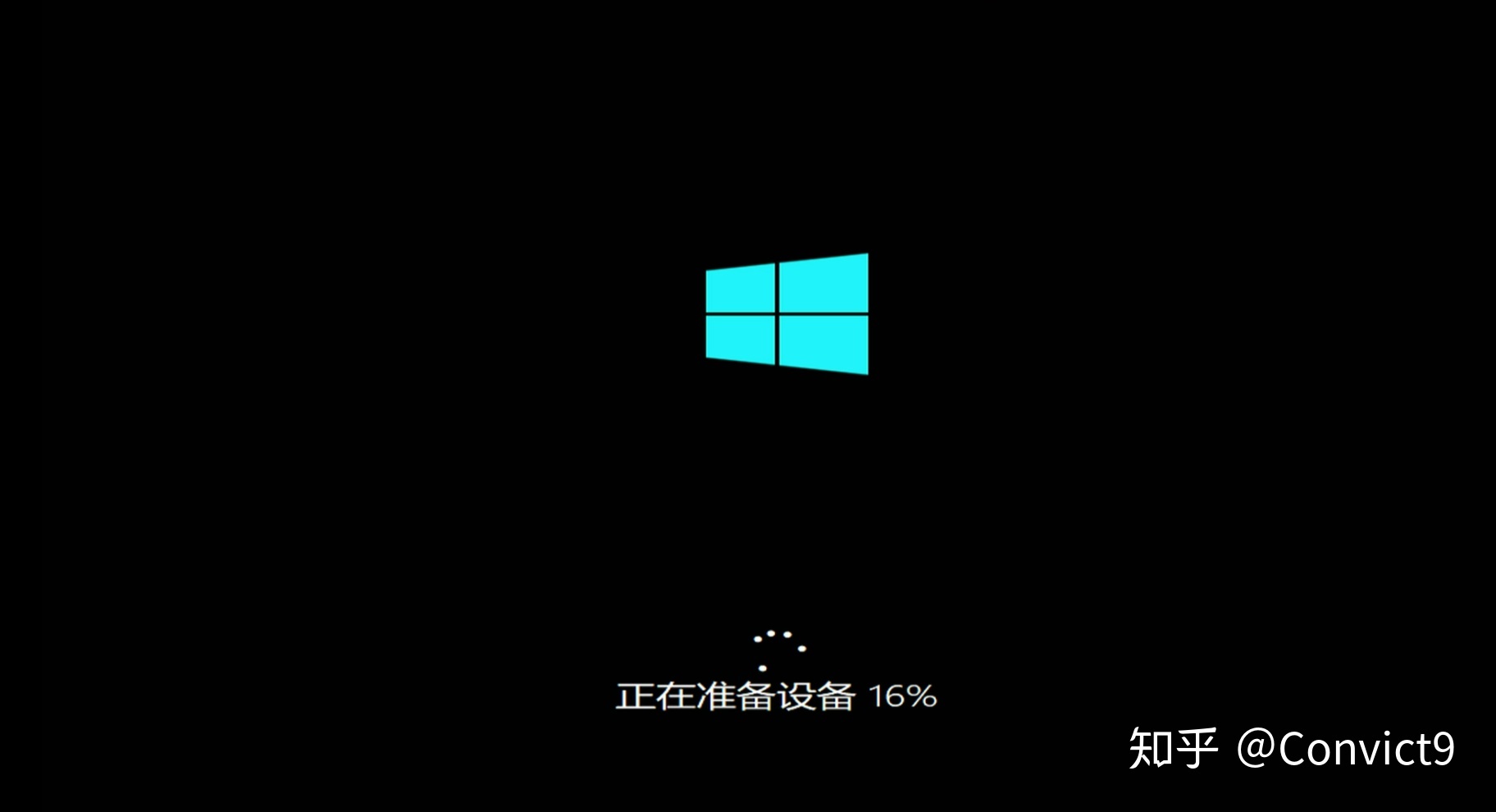
14)看见这个界面就需要手动点击下一步了。
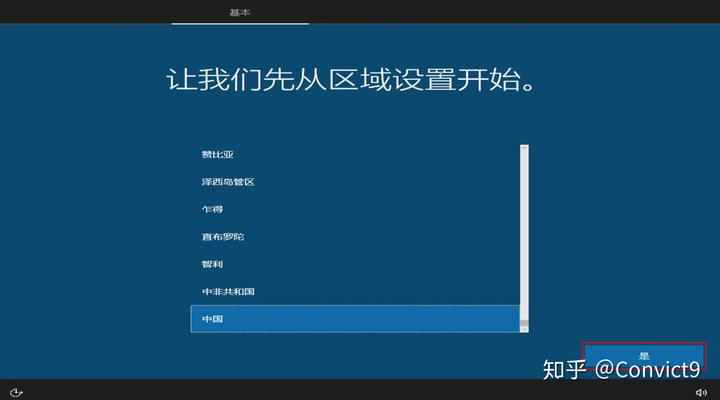
15)继续下一步
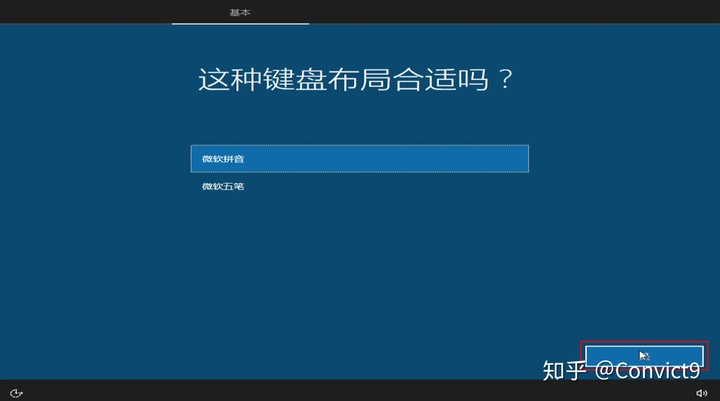
16)选择跳过
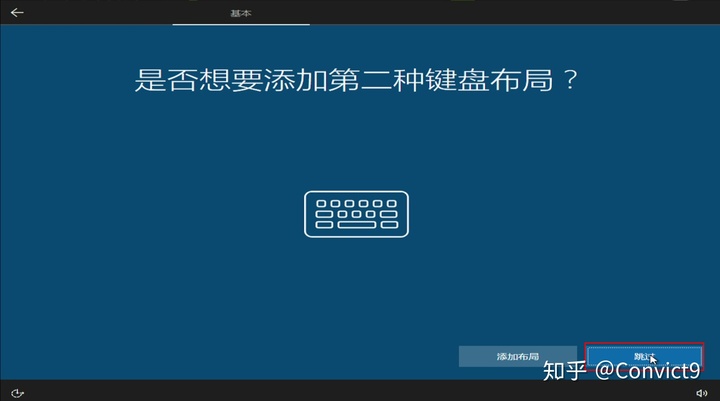
17)选择跳过
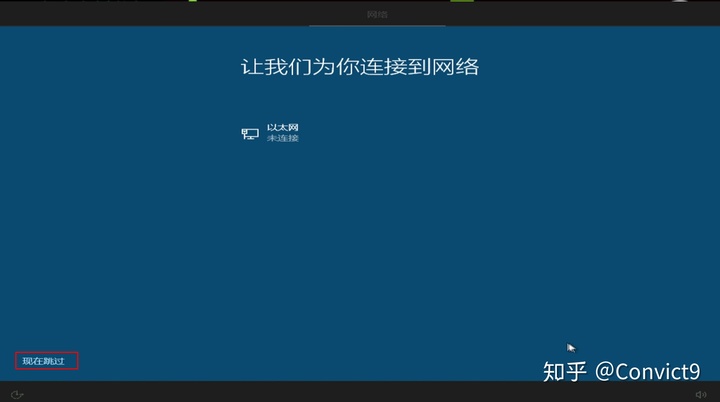
18)输入用户名,自己喜欢就好。建议纯字母
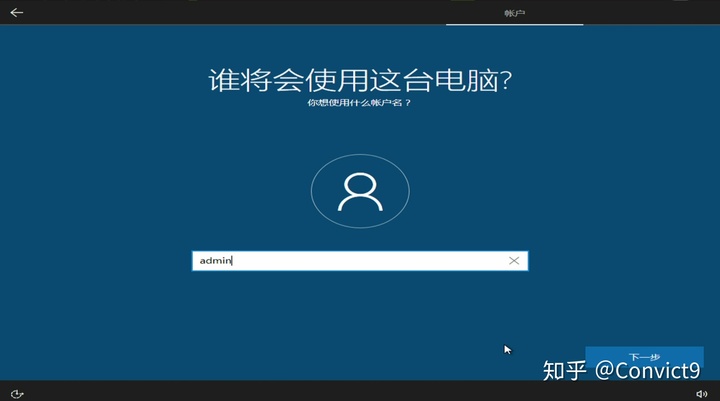
19)设置密码
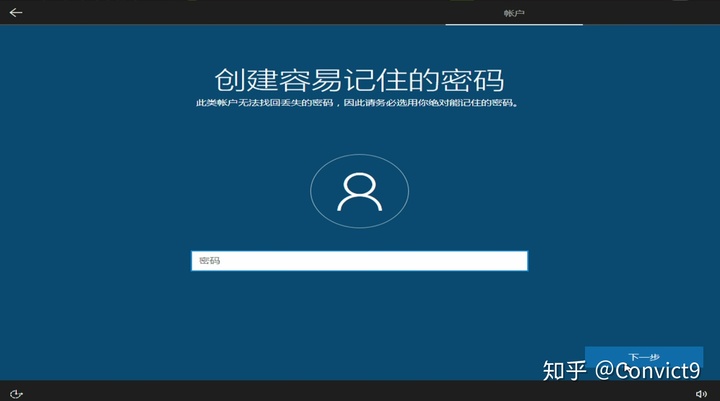
20)选择否
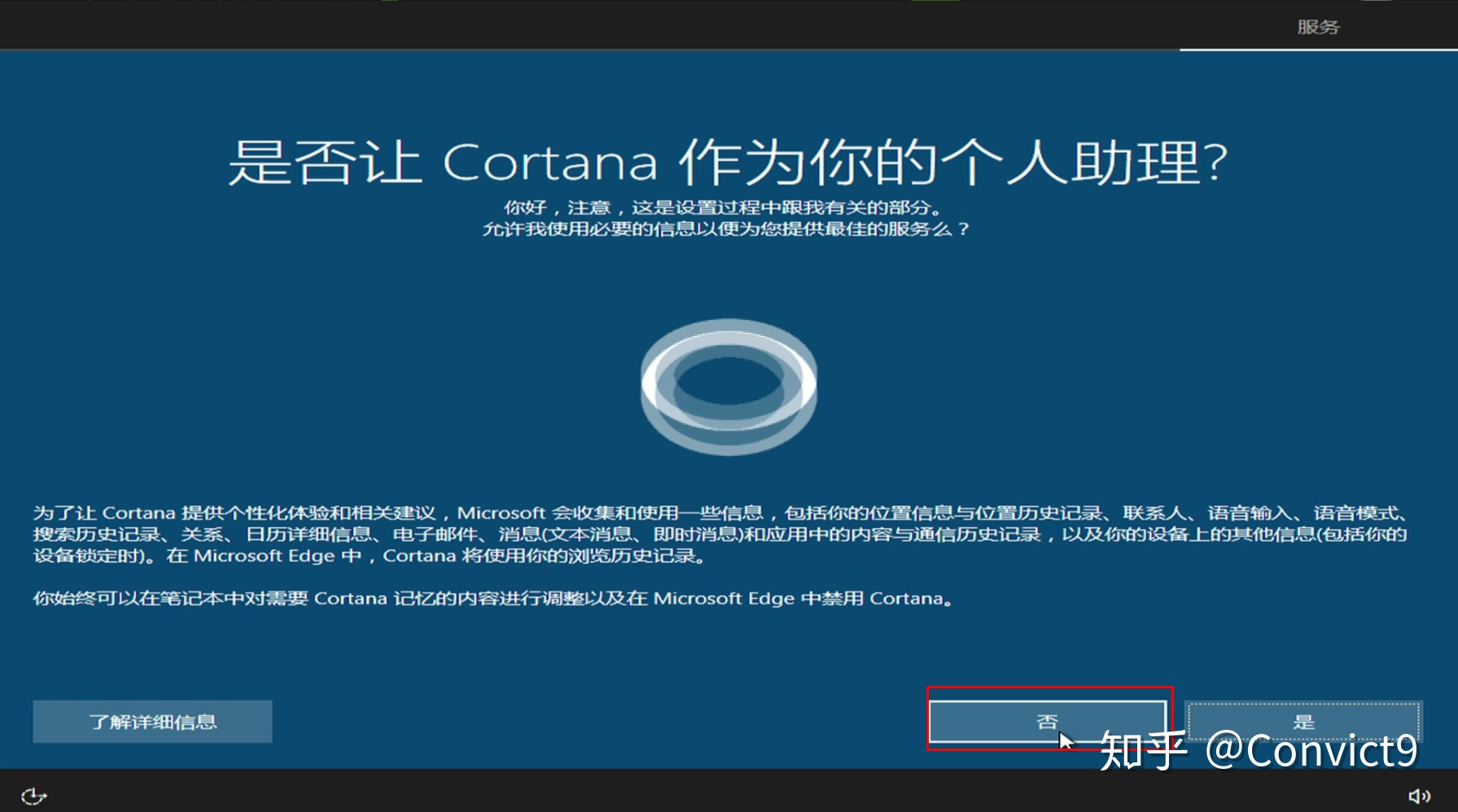
21)选择接受(可以根据自己需求关掉不需要的)
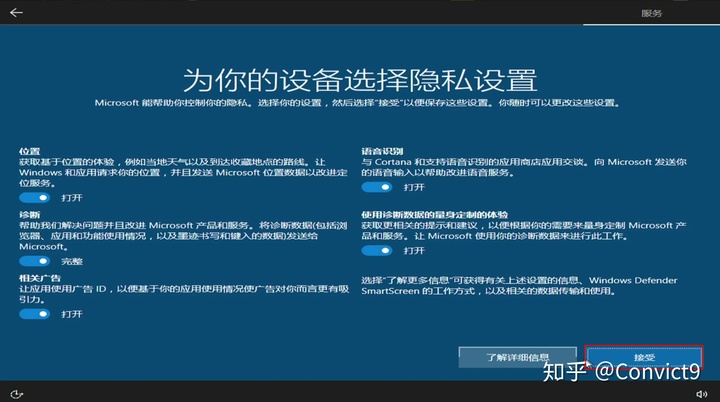
22)等待几分钟,就进入系统了。

23)插上网线,进入系统后可以去官网或者下载驱动精灵打上驱动就能用了。(记得安装好驱动之后下卸载掉驱动精灵)
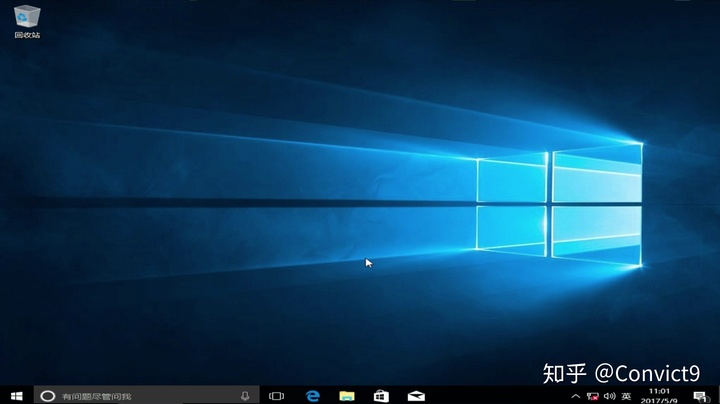





















 763
763

 被折叠的 条评论
为什么被折叠?
被折叠的 条评论
为什么被折叠?








